BitCAD – AutoCAD Համեմատություն (1-ին փուլ)
Նախկինում ես խոսել էի BitCAD-ի մասին, որը ա տնտեսական այլընտրանք դեպի AutoCAD՝ գովազդով շատ ագրեսիվ և որ հենց հիմա թողարկել է իր 6.5 տարբերակը 3D ֆունկցիոնալությամբ:
Ամեն օր ավելի շատ ընկերություններ ստիպված են լինում հրաժարվել ծովահենության պրակտիկայից, քանի որ միջազգային համաձայնագրերն ավելի շատ կառավարություններ են ներգրավում հեղինակային իրավունքների պաշտպանության գործում, ինչպես նաև մասնավոր կենտրոններ, որոնք վերահսկում են համապատասխանությունը:
Ես տեղյակ եմ, որ այս հավելվածները երբեք չեն հասնի AutoCAD-ի կամ Microstation-ի ողջ ներուժին, բայց ես նաև կարծում եմ, որ այդ այլընտրանքները պետք է խթանվեն, քանի որ դրանք լիովին գործունակ են. Ես այնքան համոզված եմ դրանում, որ որոշել եմ նոր կատեգորիա բացել IntelliCAD գծի ներքո: Այս վերանայման մեջ ես համեմատում եմ AutoCAD 2008-ի և BitCAD-ի միջև, ինչ վերաբերում է շինարարական տվյալներին, շեշտը դնելով հրամանների առկայության վրա:
Տվյալների կառուցման բար

Վերևի պատկերը ներկայացնում է AutoCAD 2008-ի և BitCAD 6.5-ի միջև գծագրման տողի համեմատությունը: Հրամանները գրեթե նույնն են, որոշ տարբերություններով. Երկու մենյուների միջև գտնվող բարում ես տեղադրել եմ համարժեքները: BitCAD-ը խմբավորում է տողերը և xline-ը մեկ պատկերակի մեջ, որը նաև սահմանում է pline հրամանը
Ինչ է ավելի շատ AutoCAD-ըԲլոկի հրամանը, որը BitCAD-ն ունի միայն տեղադրելու հնարավորություն, այն ստեղծելու համար պետք է գնալ մենյու Գործիքներ, նաև տարածաշրջանային հրամանը, որը գտնվում է M ընտրացանկումոգեւորել.
Ըստ երևույթին, AutoCAD-ն ավելին ունի, իսկ BitCAD-ը կարծես թե գոյություն չունի՝ Cloud և Table:
Ինչ է ավելի շատ BitCAD-ըDonut, wipeout և mtext հրամանները AutoCAD-ում դրանք ակտիվացնելու համար դուք պետք է գնաք մենյու: Նկարել
Ըստ երևույթին, AutoCAD-ում բացակայում են freehand և plane հրամանները, վերջինս բավականին նման է solid-ին, բայց BitCAD-ն ունի իր սեփական սոլիդը 3D օբյեկտների ցանկում:
Խմբավորված հրամաններ
BitCAD-ի լավագույն առանձնահատկություններից մեկն այն է, որ այս տողի հրամաններն արդեն իսկ բերում են մյուս տարբերակները, այնպես որ մի հրամանից հնարավոր այլընտրանքները կարող են ցուցադրվել։ Բավականին նման է Microstation-ի ֆունկցիոնալությանը: AutoCAD-ի միջոցով դուք կարող եք նաև ստեղծել այս բացվող ընտրացանկերը, սակայն BitCAD-ն արդեն բերում է դրանք լռելյայն:
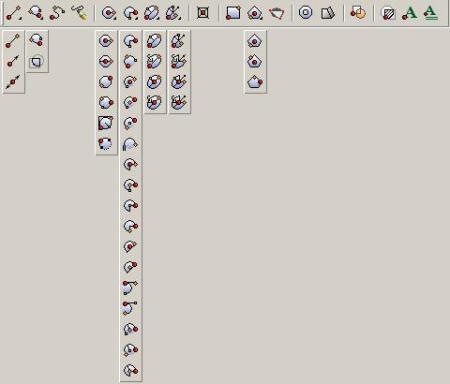
Այս կերպ 18 կոճակների սանդղակը հավելյալ 32 ունի՝ այսպիսով դառնալով 50 ուղիղ հրաման։ Ոչ թե հրամանները AutoCAD-ում չկան, այլ անհրաժեշտ քայլ է պահանջվում այդ այլընտրանքն ակտիվացնելու համար՝ ընդհանուր առմամբ ակտիվացնելով հրամանը, իսկ հետո մկնիկի աջ կոճակը:
Ի դեպ, շատ հաջողակ, այնպես որ երկրորդ հրամանի տարբերակը հասանելի է առաջին սեղմումից:
Համատեքստային մենյու
Բացի այդ, երբ հրամանն ակտիվանում է, հրամանի երրորդ տարբերակը, որը հայտնի է որպես համատեքստային մենյու, հասանելի է մեկ սեղմումով: Նմանապես, այս ֆունկցիոնալությունը վերցված է Microstation-ից, այն մտադրությամբ, որ այն հասանելի լինի մեկ սեղմումով, երբ հրամանն ավարտվի, վահանակը անհետանա:

AutoCAD-ի դեպքում այն պահանջում է ևս մեկ քայլ՝ մկնիկի աջ կոճակով, որպեսզի կարողանանք տեսնել կոնտեքստային տարբերակները: Երկուսն էլ ցույց են տալիս հրամանի տողի ընտրանքները՝ ստեղնաշարն օգտագործելու համար:
Հարկ է նշել, որ AutoCAD-ն այս տարբերակներում ինտեգրել է լողացող համատեքստային գիծը ցուցիչի մոտ; Այնուամենայնիվ, BitCAD-ի այս լուծումը շատ համարժեք է թվում ստեղնաշարի կամ մկնիկի աջ կոճակի օգտագործումից խուսափելու համար:
Այս հատկանիշը նաև պարզեցնում է հրամանների գործողությունը և համադրությունը, օրինակ բերելու համար.
 Տողի հրամանը AutoCAD-ում ծառայում է միայն գծեր կազմելու համար՝ սպասելով սկզբնաղբյուրի/նպատակակետի վրա սեղմելուն կամ ստեղնաշարի պատվերին; մինչդեռ BitCAD համատեքստի ընտրացանկը ակտիվացնում է ընտրանքները.
Տողի հրամանը AutoCAD-ում ծառայում է միայն գծեր կազմելու համար՝ սպասելով սկզբնաղբյուրի/նպատակակետի վրա սեղմելուն կամ ստեղնաշարի պատվերին; մինչդեռ BitCAD համատեքստի ընտրացանկը ակտիվացնում է ընտրանքները.
- Անկյուն, որը ձեզ թույլ չի տալիս գրել նյարդայնացնող @
- Հետևեք, որով ինտեգրված է lengthen հրամանը, որը թույլ է տալիս այն շարունակել նույն ուղղությամբ, ինչ նախորդ տողում
- Lenght, որով կարող եք մուտքագրել lenghten հրամանով պահանջվող հեռավորությունը
- Հետարկել / վերափոխել, դրանք պահանջում են ստեղնաշարի կամ մկնիկի աջ կոճակի օգտագործումը:
- Իսկ երրորդ կետից ակտիվանում է Close ֆունկցիոնալությունը, որպեսզի կարողանանք փակել առաջին մատնանշված կետով՝ առանց տող լինելու։
Տեքստային հրամանների կատարում
Այստեղ երկու ծրագրերում էլ հրամաններն աշխատում են նույնը, նույնիսկ նույն հրամաններն ու դյուրանցումները ճանաչվում են։
Ամփոփում
Միանշանակ, BitCAD-ում տվյալների կառուցումն ավելի արդյունավետ է, քանի որ այն պահանջում է ավելի քիչ քայլեր: Պարզ է, որ օգտատերերը AutoCAD-ում պրակտիկա են ստանում՝ համատեղելով ստեղնաշարը, մկնիկը և Esc ստեղնը, բայց եթե փորձեն երկու ծրագրերից փորձառու մեկը՝ կատարելով նույն աշխատանքը, հետաքրքիր կլիներ իմանալ, թե BitCAD օգտագործողը քանի՞ ավելի քիչ հրաման է կատարում: Ժամանակի ընթացքում կարող էր նույնը լինել, բայց կատարման մեջ պարզ է, որ մարդու ուղեղի ջանքերն ավելի հոգնեցնող են, հատկապես, եթե կային հինգ մուլտիպլիկատորներ, որոնք աշխատում էին 8 ժամ, 4 շաբաթ աշխատելուց հետո մենք կարող էինք հավատալ, որ ավելի լավ է աշխատում նրանց, ում ուղեղը ավելի քիչ հագեցած է:
Այս առաջին Ռաունդի վերջում BitCAD-ը հաղթում է պայքարը բյուջեի ընդամենը 10%-ով, մեկ այլ գրառման մեջ մենք կշարունակենք տեսնել այլ նմանություններ, քանի որ ինձ թվում է, որ դա կենսունակ այլընտրանք է մի ընկերության համար, որը կարծում է, որ AutoCAD-ը հասանելի չէ իր բոլոր օպերատորներին և որ ինքը ճիշտ ուղի է բռնել՝ չհակելու համար:
BitCAD 6.5 տարբերակը ներառում է 3D, 400 եվրոյից ցածր գնով, եթե ընկերությունը գնել է համակարգիչ 700 դոլարով և ավելի, ինձ թվում է, որ նրանք կարող են գնել այս լիցենզիաներից մեկը: Հաստատ շատերը չեն օգտագործում BitCAD քանի որ դուք դա չգիտեք, չնայած 30-օրյա տարբերակը լիովին գործունակ է, որպեսզի փորձեք:

այս դա ոչ հովանավորվող գրառում 🙂






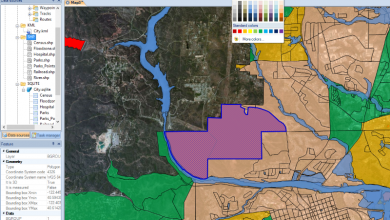
Դե այս ծրագիրը ինտերնետում է, կարելի է գնահատել, լավն է, բայց որտեղի՞ց կարելի է գնել այսօր 2014-ին, ըստ երեւույթին ընկերությունը սնանկացել է։ Բոլոր կոմերցիոն հղումները կոտրված են։
Pline-ը ձեզ խնդրում է նշել միայն այն կետերը, որոնք կարող են լինել էկրանին ուղղակի սեղմելով կամ կոորդինատը x,y ձևով մուտքագրելով:
Այնուհետև հրամանը ցուցադրում է ներքևում գտնվող ընտրանքները, ինչպիսիք են Փակել (փակել պոլիգիծը), Fit (Հարթ կորը գագաթներով), Spline (հարթ կորը կենտրոնական կետերից), Decurve (վերակայել կոր գագաթները), Միանալ (Միացնել հաջորդական գծերը), Լայնություն (Նշանակել տողի հաստությունը)
Խնդրում եմ, կարո՞ղ եք ինձ ասել, թե որոնք են pline հրամանի տվյալների պահանջները:
Դե, իմ գործընկերն ինձ այսպիսի մեկնաբանություն է տալիս. «Այս ինտելլիկադով կարելի է անել նույն բանը, ինչ autocad-ը, կարելի է կատարել բնակելի համալիրի բոլոր գծագրերը՝ մեծ տարբերություն չնկատելով»... Ես ավելացնում եմ՝ լավ, քանի դեռ գինը չի քննարկվել։
Թեև ես երբեք լիցենզիա չեմ գնել շուկայում IntelliCAD-ներից որևէ մեկի համար, ես արդեն փորձել եմ դրանցից մի քանիսը (գրեթե բոլորն ունեն փորձնական տարբերակ, որն առաջարկում են անմիջապես իրենց կայքում): Ես դա արել եմ հետաքրքրությունից դրդված և զգում եմ, որ երբևէ չունենալով այնպիսի ծրագրի ուժ, ինչպիսին AutoCAD-ն է, դրանք արդեն բավականաչափ զարգացած են՝ հաշվի առնելու գործիք լինելու համար: Կարևոր է ասել, որ դրանք 100% AutoCAD-ի կլոններ չեն, թեև նպատակ ունեն (ինչպես ասում են) շատ նման լինել, բայց ունեն իրենց առանձնահատկությունները, որոնք երբեմն ստիպում են ձեզ ավելի (կամ պակաս) հարմարավետ զգալ նրանց հետ։ Եթե հենց հիմա ինձ վրա լիներ ընտրություն կատարել այն գրասենյակի համար, որտեղ ես աշխատում եմ, ես, անշուշտ, կընտրեի դրանցից մեկը: